GIF 제작을 위한 최고의 Mac용 애니메이션 GIF 메이커
GIF는 소셜 미디어에서 매우 인기 있는 형식입니다. 작은 파일 크기와 짧은 클립 재생 시간 덕분에, GIF는 이미지와 비디오의 중간에 위치합니다. 이론적으로, GIF를 만드는 것은 비디오를 선택하고, GIF 형식으로 변환한 후, 게시하는 것만큼 간단해야 합니다! 그러나 원본 비디오보다 훨씬 큰 GIF가 만들어져 업로드에 적합하지 않거나, 품질 저하로 픽셀화될 수 있습니다. 올바른 Mac용 GIF 메이커를 선택하면 이러한 문제와 기타 여러 가지를 피할 수 있습니다. 다음은 저희가 추천하는 제품입니다.
파트 1: Mac용 최고의 애니메이션 GIF 제작 프로그램 [추천!]
Mac용 HitPaw Univd (Mac용 HitPaw 비디오 변환기)은 강력한 GIF 제작 기능을 갖춘 뛰어난 비디오 변환 프로그램입니다. 이 프로그램은 초보자와 전문 콘텐츠 제작자 모두를 위해 설계되었으며, Mac에서 비디오를 고품질 GIF로 변환하는 데 도움을 줍니다. Univd의 올인원 툴박스를 사용하면 해상도, 파일 크기, 재생 속도, 자르기, 다듬기 등 GIF의 모든 요소를 완벽하게 제어할 수 있습니다. Mac용 Univd는 GIF 관련 작업을 모두 처리할 수 있는 유일한 도구입니다.
HitPaw Univd - Win 및 Mac용 올인원 비디오 솔루션
안전성 검증 완료. 254,145명이 다운로드했습니다.
- 무손실 변환: HD 비디오를 품질 손실 없이 HD GIF로 변환합니다.
- 1,000개 이상의 포맷 지원: 어떤 포맷의 비디오도 쉽게 GIF로 변환할 수 있습니다.
- 부분 변환: 내장된 클리핑 기능을 사용해 특정 비디오 부분만 GIF로 변환합니다.
- 일괄 변환: 버튼 클릭 한 번으로 최대 5,000개의 비디오를 GIF로 변환합니다.
- 120배 더 빠름: Univd는 CPU 및 GPU 가속을 사용해 비디오를 몇 초 만에 GIF로 변환합니다.
- 완벽한 사용자 지정: GIF를 만들 때 프레임 속도부터 출력 크기까지 모든 요소를 편집할 수 있습니다.
안전성 검증 완료. 254,145명이 다운로드했습니다.
Univd를 사용하여 Mac에서 비디오를 GIF로 변환하는 방법
- 스텝 1: 비디오를 GIF로 변환 기능 활성화
- 스텝 2: GIF 출력 설정 선택
- 스텝 3: Mac에서 비디오를 GIF로 만들기
- 스텝 4: Mac에서 GIF 내보내기
Mac용 HitPaw Univd 실행 >> '비디오' 탭으로 이동 >> '비디오를 GIF로 변환' 선택 >> 비디오 가져오기.
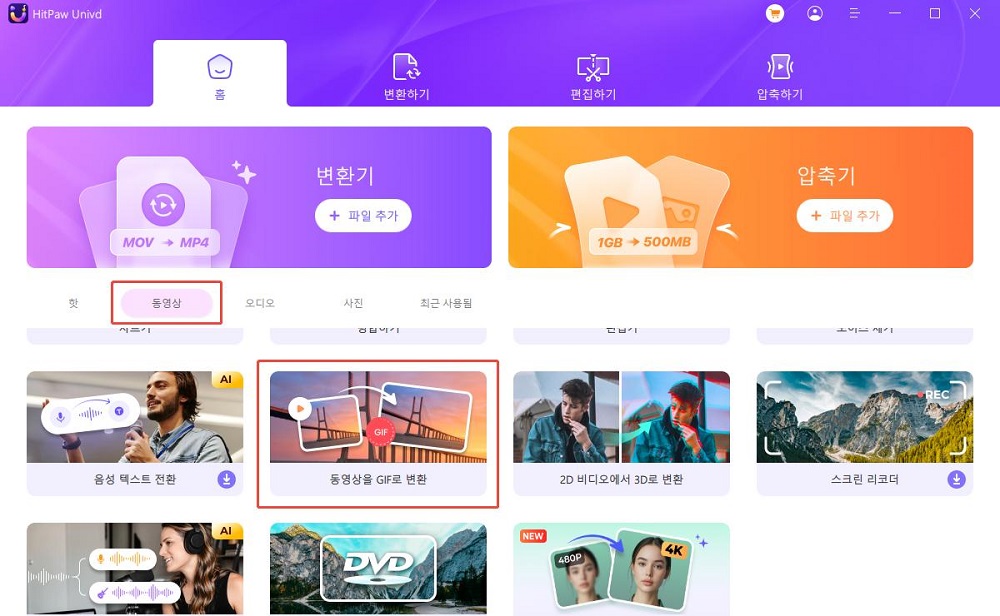
미리보기 창에서 자르기 상자를 드래그하여 화면비를 조정합니다.
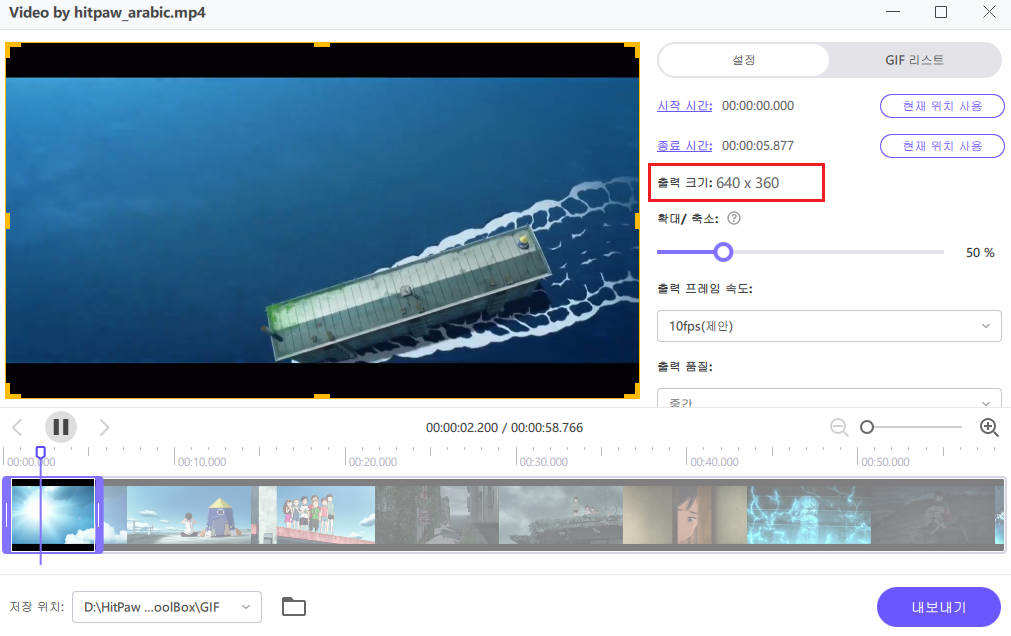
'프레임 속도' 드롭다운을 사용해 원하는 프레임 속도를 설정합니다. 기본적으로 10fps로 설정되어 있습니다.
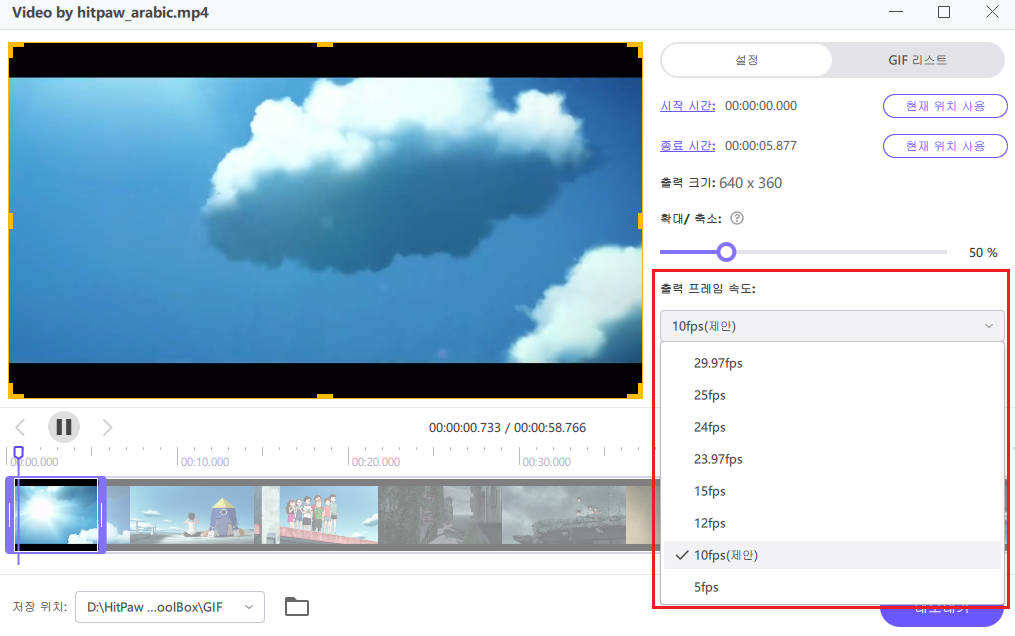
'크기' 드롭다운을 사용해 압축률을 백분율로 설정할 수 있습니다.
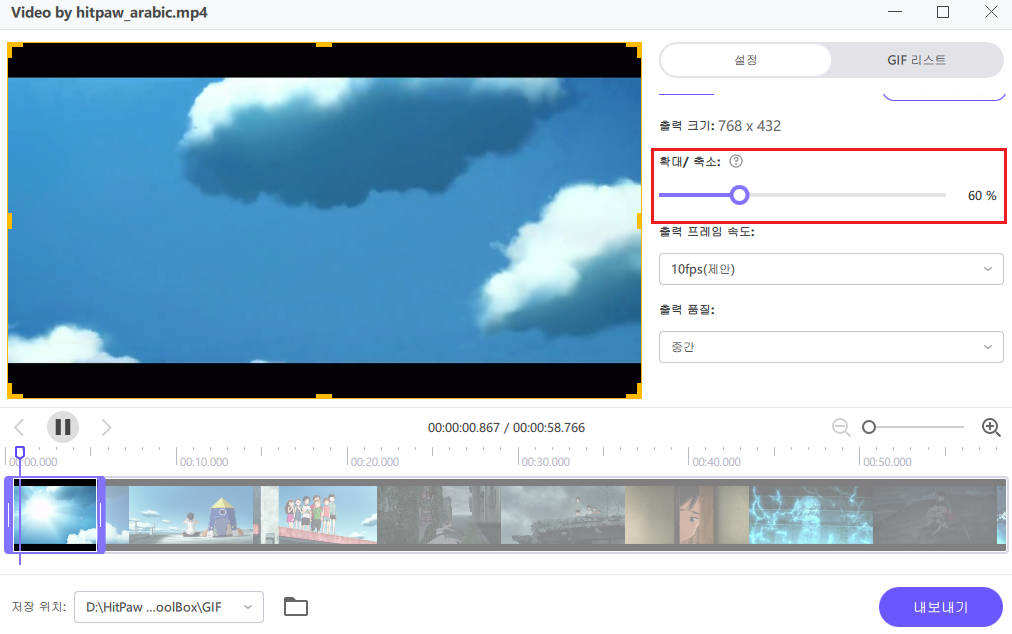
타임라인의 드래그 바를 사용해 GIF로 변환할 비디오 부분의 시작점과 끝점을 설정합니다. >> 비디오 부분 미리보기 >> 'GIF 만들기' 클릭. 새로운 세그먼트를 선택하고 'GIF 만들기' 버튼을 반복 사용하여 GIF를 일괄적으로 만들 수 있습니다.

'내보내기' 클릭하여 GIF를 저장합니다.
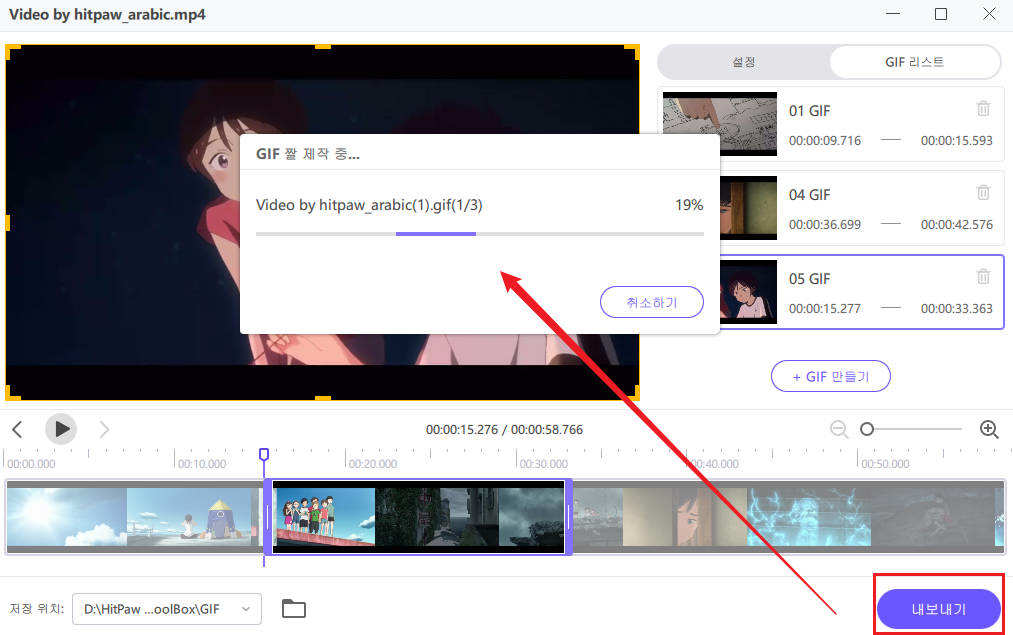
파트 2: 그 외 Mac용 GIF 제작 앱 5가지
1. GIPHY 캡처
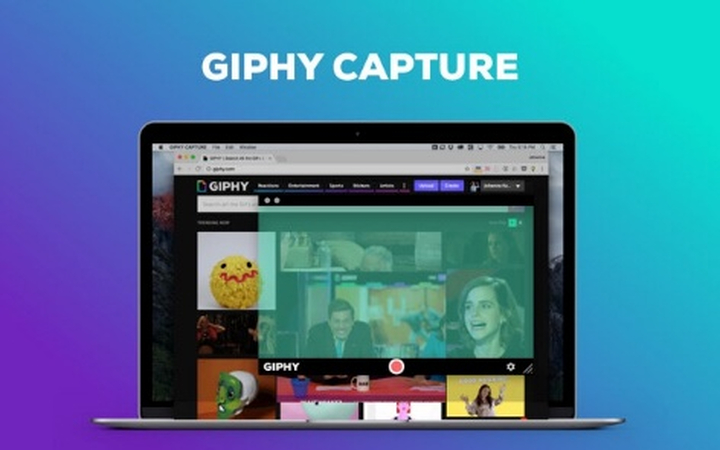
GIPHY 캡처는 웹에서 가장 인기 있는 GIF 제작 서비스 중 하나인 GIPHY의 공식 Mac용 앱입니다. 매우 직관적이고 사용하기 쉽습니다. 전체 화면 또는 일부 화면을 녹화할 수 있어 소셜 미디어용 간단한 GIF 튜토리얼을 제작하는 데 적합한 도구입니다. 무료로 제공되며, 최소한의 노력으로 기본 사용자 설정을 할 수 있습니다.
장점
- 무료
- 사용이 간편
- 저용량
- 훌륭한 스톡 GIF 콘텐츠 제공
단점
- 제한된 편집 기능
- 고급 사용자 설정 불가
- 종종 부적절한 콘텐츠 제공
2. EZGIF
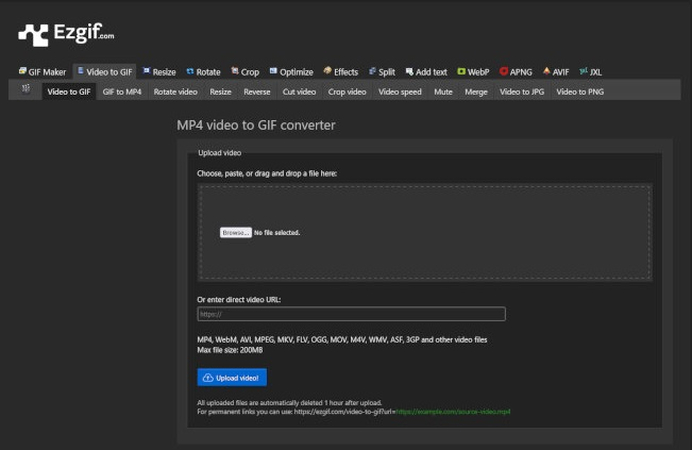
새로운 소프트웨어 설치 없이 GIF 제작을 원하는 Mac 사용자에게 EZGIF는 훌륭한 도구입니다. 이 무료 온라인 GIF 제작 도구는 Mac, 윈도우, 안드로이드, iOS, 리눅스 등 다양한 기기에서 사용할 수 있습니다. EZGIF를 사용하면 이미지뿐만 아니라 비디오도 GIF로 변환할 수 있습니다.
장점
- BMP, JPG, PNG, TIFF, HEIC 등 주요 이미지 포맷 지원
- 다양한 GIF 사용자 설정 가능
단점
- 광고 지원
- 일괄 처리에는 적합하지 않음
- 지원되는 비디오 파일 포맷이 적음
3. GIF Brewery
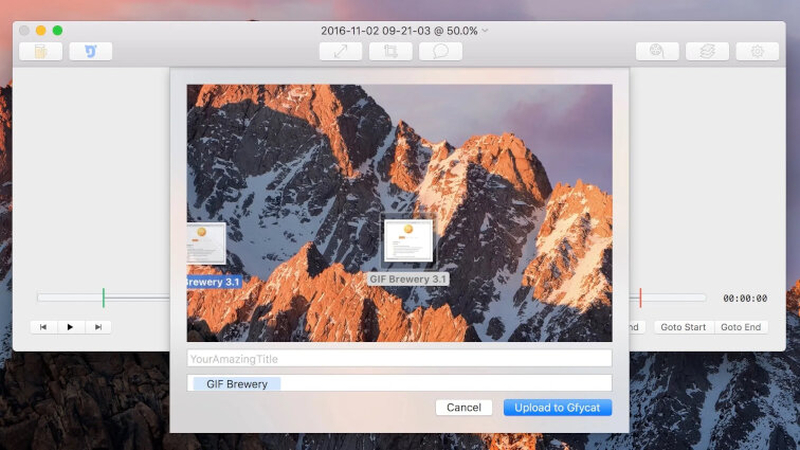
GIF Brewery는 macOS용 GIF 제작 프로그램 중 비교적 복잡한 도구입니다. 사용법을 배우는 데 시간이 좀 걸리지만, 그만한 가치가 있습니다. 이 프로그램은 프레임 속도, 해상도, 크기, 텍스트, 필터 등 다양한 사용자 정의 옵션을 제공합니다. GIF Brewery는 고품질의 GIF를 제작하려는 전문 콘텐츠 제작자에게 적합한 선택입니다.
장점
- 높은 수준의 사용자 정의 출력
- 고품질 창작물
단점
- 유료 도구
- 학습 곡선이 가파름
4. CloudApp
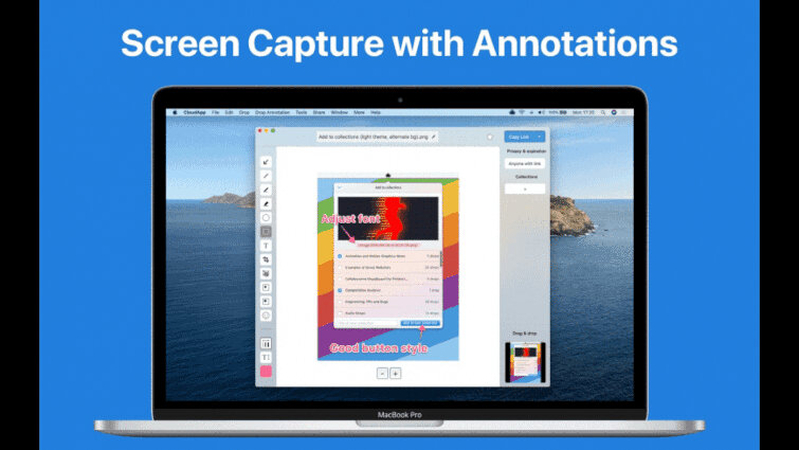
CloudApp은 강력한 클라우드 기반 화면 녹화 및 GIF 제작 도구로, 화면과 웹캠 영상을 녹화하여 GIF를 쉽게 만들 수 있습니다. 또한 공유 및 협업 기능을 갖춘 다채로운 도구입니다. 간단한 인터페이스 덕분에 사용하기 매우 편리합니다.
장점
- 빠른 GIF 제작
- 간단하고 사용하기 쉬움
단점
- 제한된 고급 기능
- 고급 기능은 구독 필요
5. ScreenFlow

ScreenFlow는 신뢰할 수 있는 GIF 제작 기능을 갖춘 화면 녹화 및 비디오 편집 도구입니다. 사용자는 비디오의 프레임 속도, 길이, 컷, 트림 등을 조정한 후 고품질 GIF로 변환할 수 있습니다. 또한 변환 중 GIF 설정을 세밀하게 제어할 수 있습니다. ScreenFlow의 강력한 기능은 중급자부터 고급 사용자까지 모두에게 적합한 도구입니다.
장점
- 고급 편집 도구
- 뛰어난 GIF 품질
단점
- 비싼 가격
- 학습 곡선이 가파름
파트 3: Mac에서 GIF를 녹화할 수 있는 5가지 도구
1. LICEcap
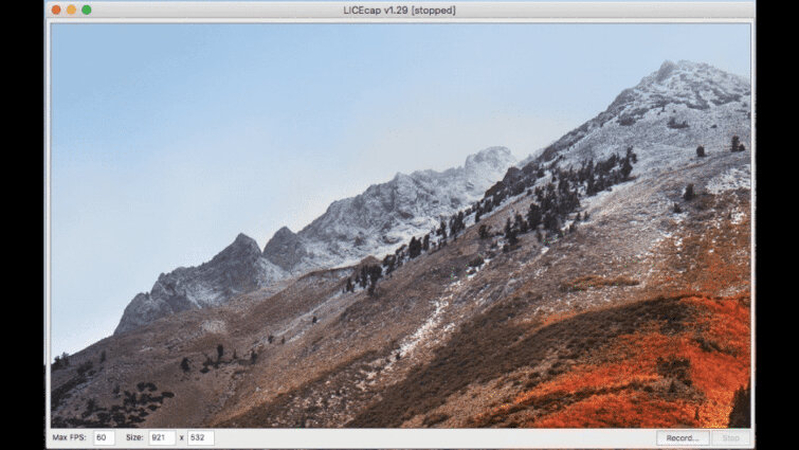
LICEcap은 macOS를 위한 간단하고 가벼운 GIF 녹화 도구입니다. 미니멀한 인터페이스 덕분에 사용자들은 화면 전체 또는 일부분을 손쉽게 녹화하고, 이를 GIF로 변환할 수 있습니다. LICEcap은 사용 편의성과 단순함을 강조하며, GIF 제작을 위한 기본적인 편집 기능만을 제공합니다.
2. Camtasia
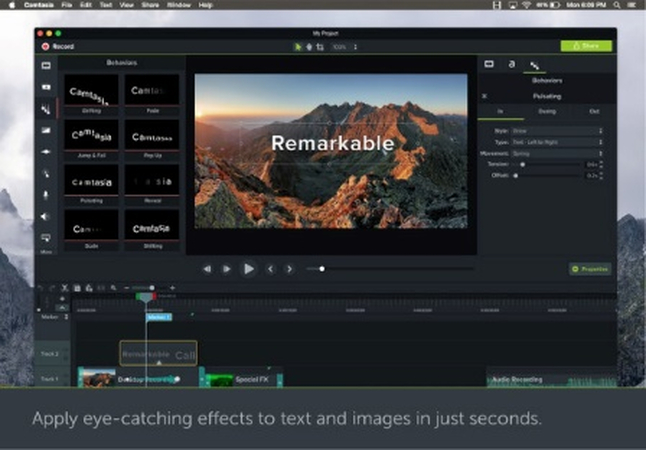
Camtasia는 Mac 사용자들 사이에서 인기가 높은 화면 녹화 및 비디오 편집 도구입니다. 그러나 많은 사람들이 Camtasia가 GIF 형식으로 변환할 수 있다는 점을 잘 모르고 있습니다. Camtasia는 GIF 제작을 위한 다양한 기능을 제공하며, 출력 설정을 세밀하게 조정할 수 있고, 비디오 변환 전에도 다양한 편집 옵션을 지원합니다.
3. Snagit
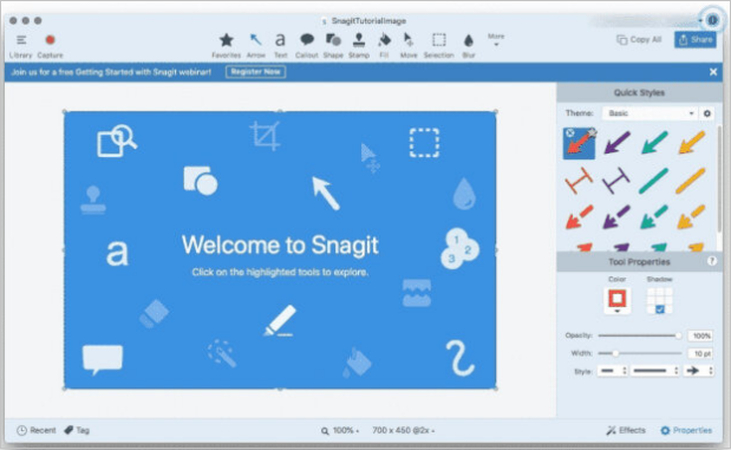
Snagit은 기능성과 사용 편의성 사이에서 완벽한 균형을 이룹니다. 이 도구는 화면 녹화를 캡처하여 GIF로 변환할 수 있는 기능을 제공하며, 비디오와 이미지를 변환하는 데도 유용합니다. 또한, 매우 간단하고 직관적인 인터페이스 덕분에 초보자에게도 훌륭한 선택이 됩니다.
4. CleanShot X
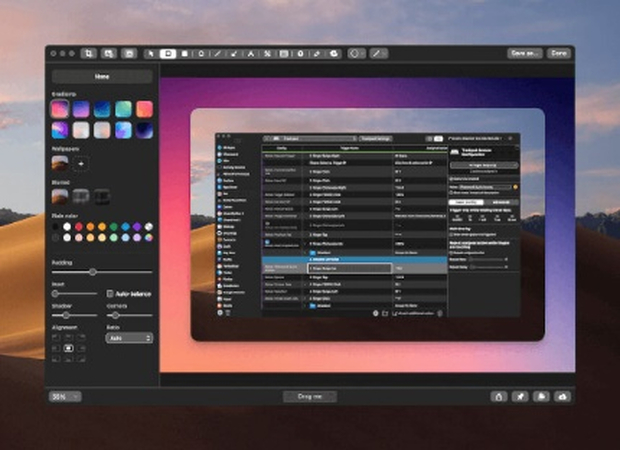
CleanShot X는 화면 녹화를 GIF로 변환하는 데 있어 가장 다재다능한 도구 중 하나입니다. 이 도구는 특정 영역, 전체 화면 또는 개별 창을 캡처할 수 있으며, 데스크톱 아이콘을 숨기거나 화면 캡처에 사용자 지정 배경을 설정하는 등의 기능도 제공합니다. Mac용 최고의 기본 화면 녹화 및 GIF 제작 도구로 손꼽힙니다.
5. GIF Recorder - Gifox
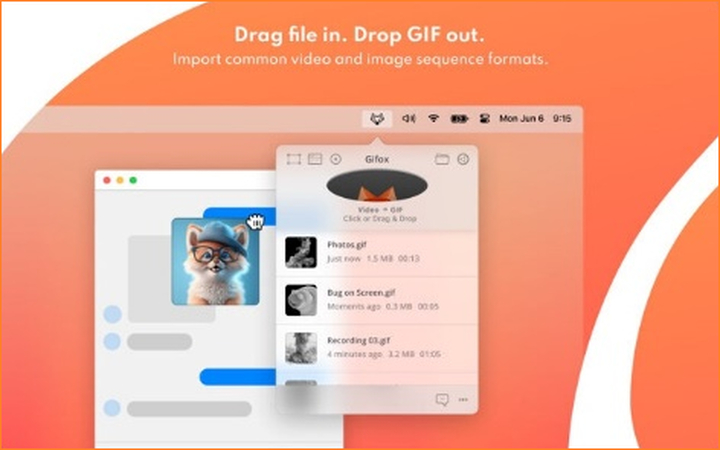
Gifox는 세련된 인터페이스와 사용자 친화적인 디자인을 자랑하는 도구입니다. 이 macOS용 GIF 제작 프로그램은 사용하기 쉽고 가벼우며, 부드러운 녹화 기능을 제공하여 전문가 수준의 GIF를 만들 수 있는 강력한 도구입니다. 시청자의 경험을 제어할 수 있는 다양한 사용자 지정 옵션도 제공합니다.
Mac의 GIF 메이커에 관한 자주 묻는 질문
Q1. Mac에서 화면 녹화물을 GIF로 만드는 방법은 무엇인가요?
A1. EZGIF, Adobe Photoshop, GIPHY 캡처, HitPaw Univd와 같은 여러 도구를 사용하면 Mac에서 화면 녹화물을 GIF로 변환할 수 있습니다. 그 중에서도 Univd는 초보자에게 친숙하고 강력한 기능을 제공하는 도구로, 화면 녹화물을 GIF로 변환하는 데 이상적인 선택입니다.
Q2. Mac에서 GIF에 텍스트나 캡션을 추가할 수 있나요?
A2. 예, 가능합니다. HitPaw Univd를 사용하면 Mac에서 GIF에 텍스트와 화면 캡션을 쉽게 추가할 수 있습니다. 이 기능을 제공하는 다른 도구들도 있지만, 사용성과 성능은 다소 차이가 있을 수 있습니다.
Q3. Mac에서 GIF에 필터를 추가할 수 있나요?
A3. 예, 가능합니다. 여러 도구를 사용하여 소셜 미디어 스타일의 필터를 GIF에 추가할 수 있으며, 그 중 HitPaw Univd는 가장 강력하고 사용자 친화적인 앱으로 추천됩니다.
마무리
Mac에서 GIF를 고품질로 만드는 과정이 까다로울 수 있지만, 더 간단하게 할 수 있는 방법도 있습니다. 적절한 화면 녹화 및 GIF 변환 도구를 사용하면 많은 번거로움을 덜고, 쉽게 고품질의 튜토리얼 등을 제작할 수 있습니다. HitPaw Univd와 같은 솔루션을 사용하면 GIF의 품질, 화면 비율, 해상도, 텍스트, 파일 크기 등을 세밀하게 조정할 수 있습니다. 더 중요한 점은 HitPaw Univd를 통해 원본 비디오의 품질을 유지하면서도 뛰어난 품질의 GIF를 만들 수 있다는 것입니다. 지금 바로 확인해 보세요.









 HitPaw FotorPea
HitPaw FotorPea HitPaw VikPea
HitPaw VikPea HitPaw VoicePea
HitPaw VoicePea 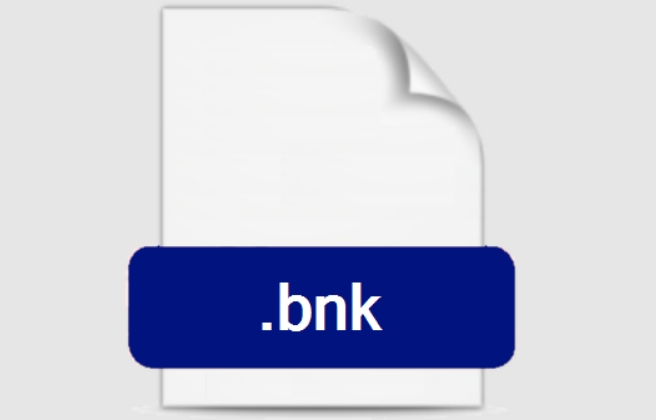



이 문서 공유하기:
제품 등급을 선택하세요:
김희준
편집장
프리랜서로 5년 이상 일해왔습니다. 새로운 것들과 최신 지식을 발견할 때마다 항상 감탄합니다. 인생은 무한하다고 생각하지만, 제 자신은 한계를 모릅니다.
모든 기사 보기댓글 남기기
HitPaw 기사에 대한 리뷰 작성하기